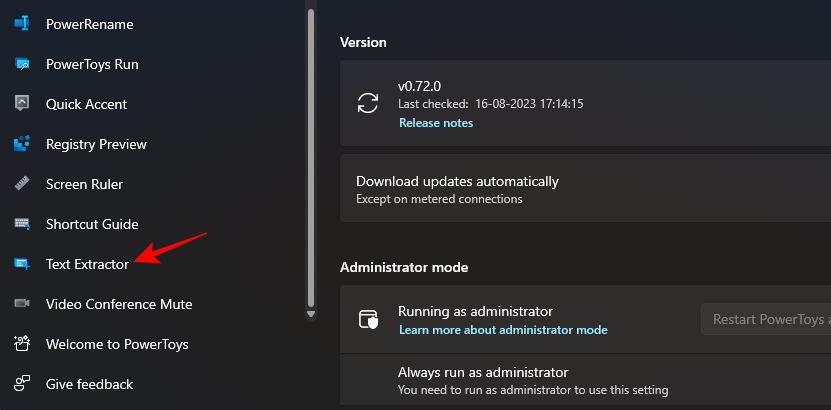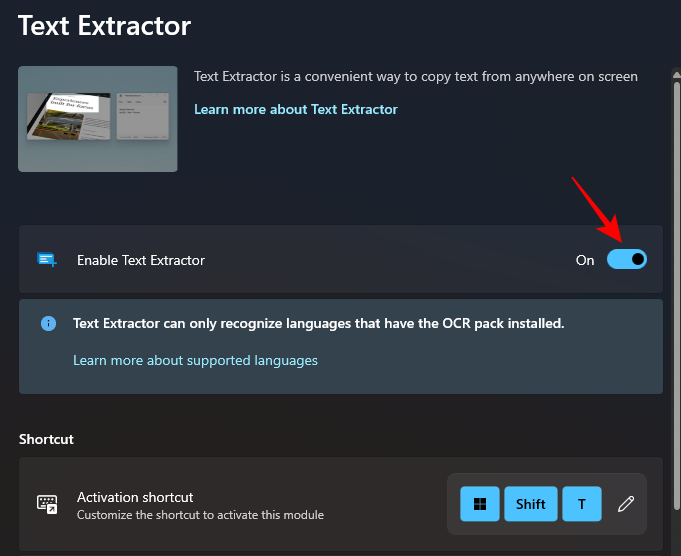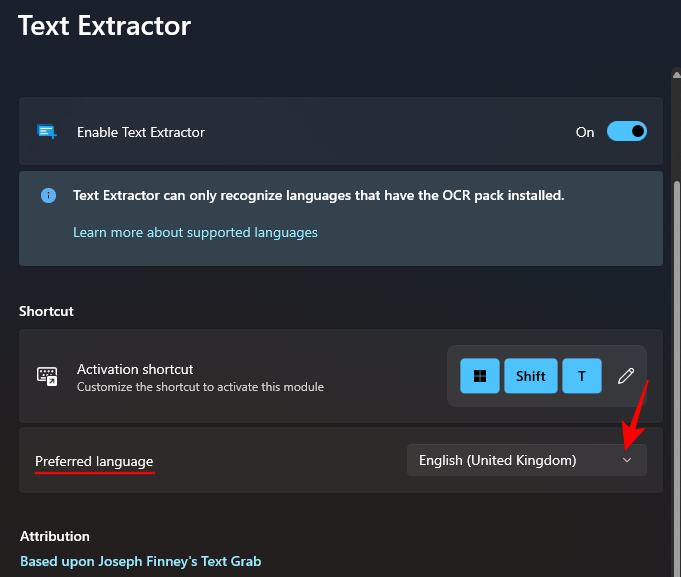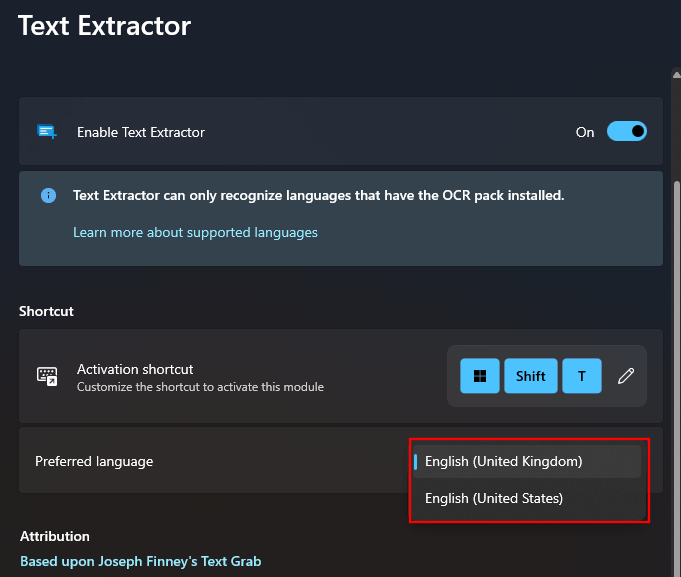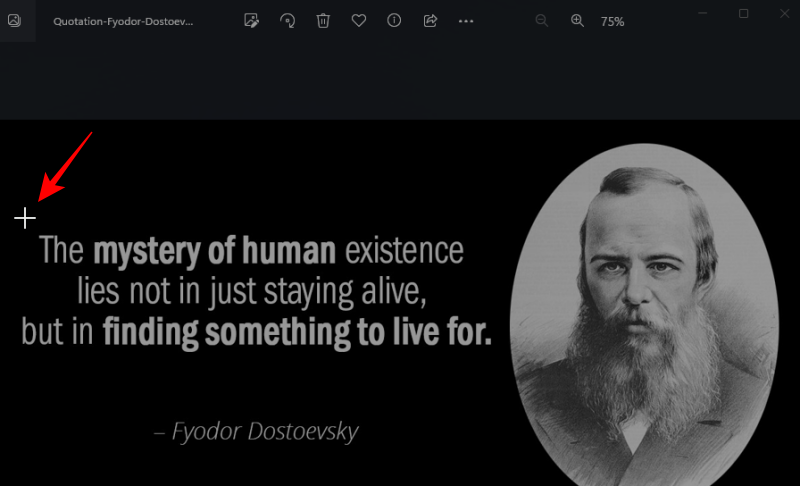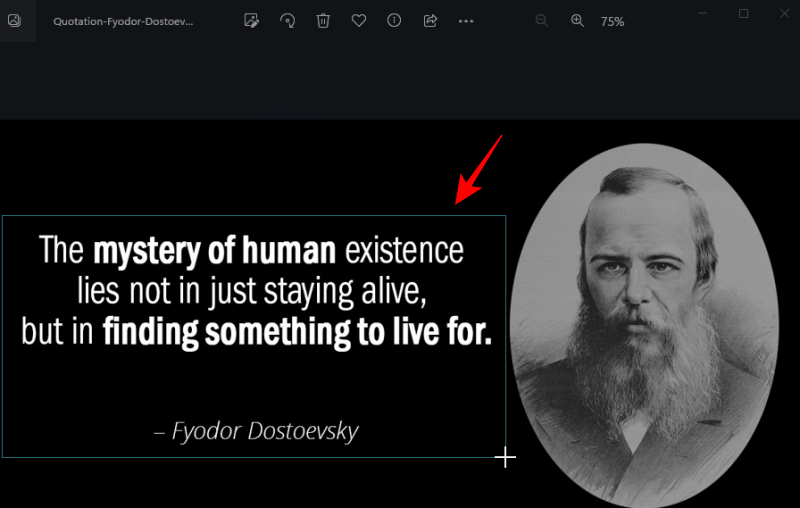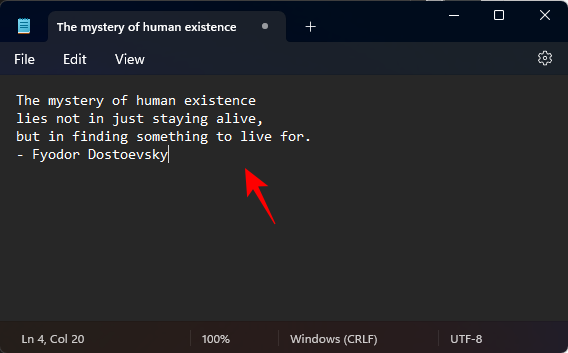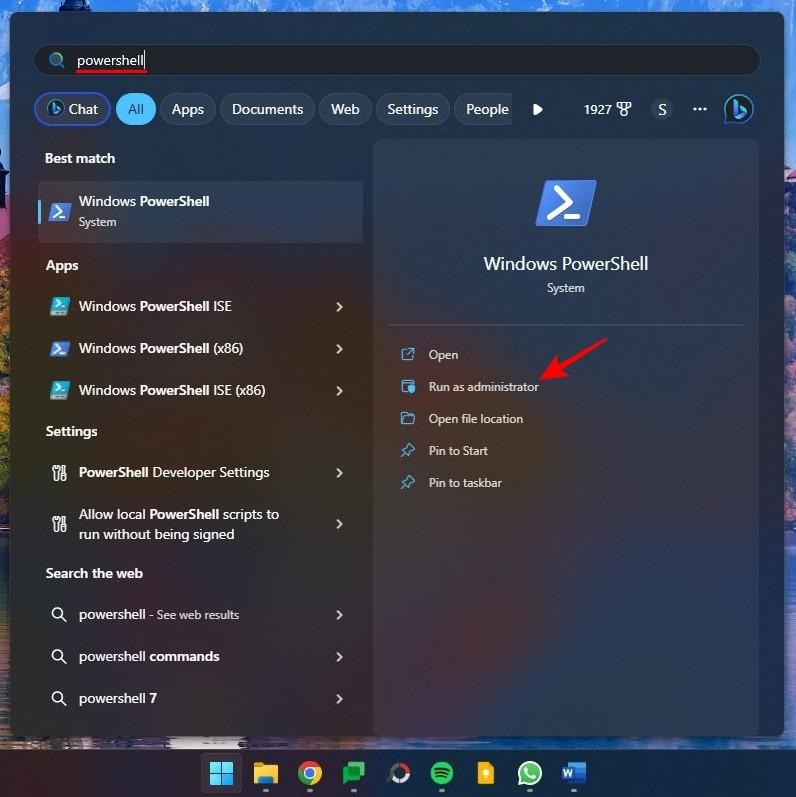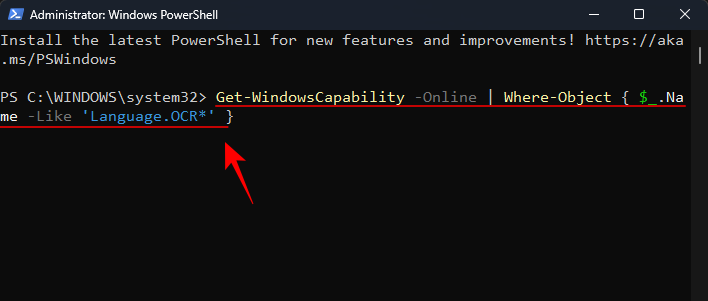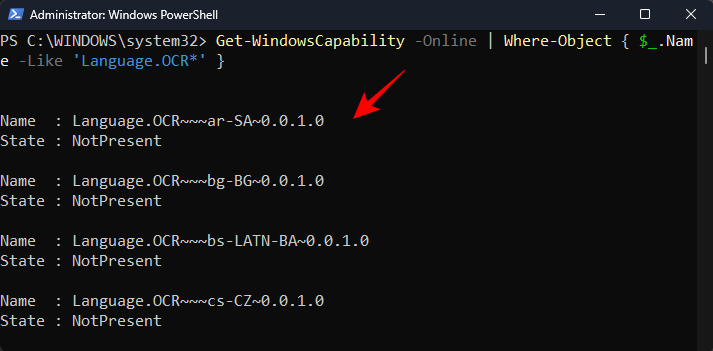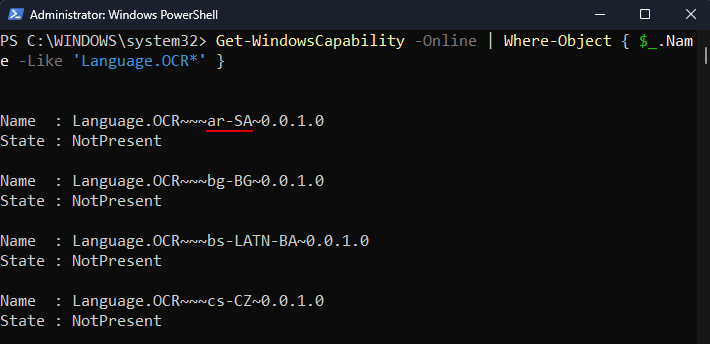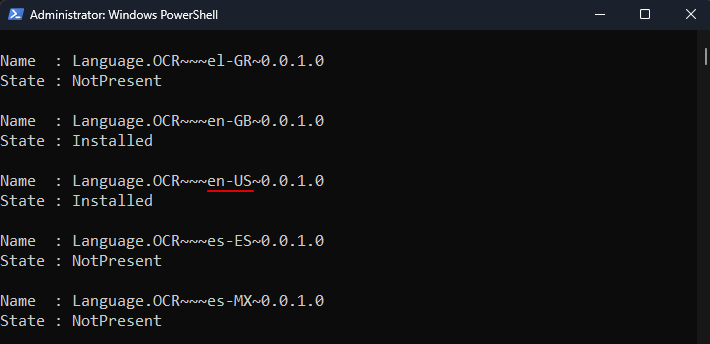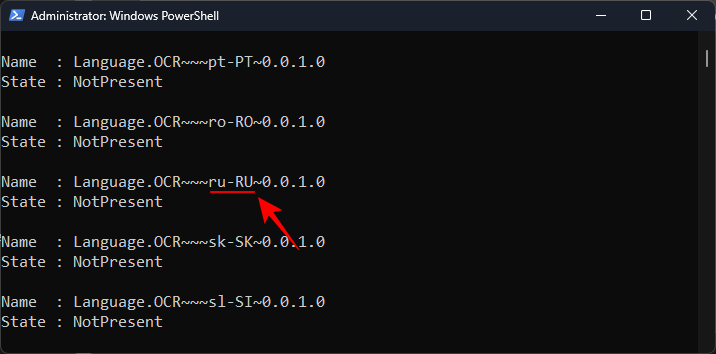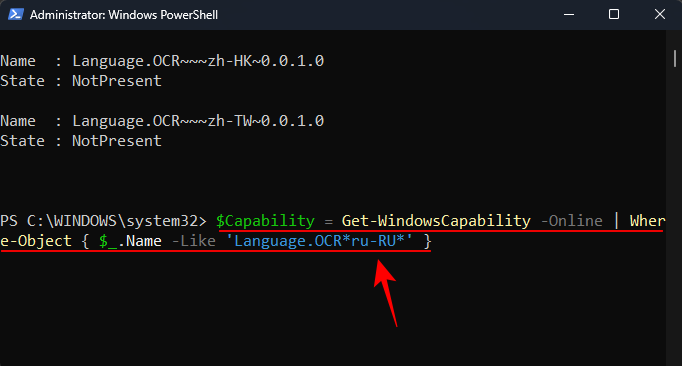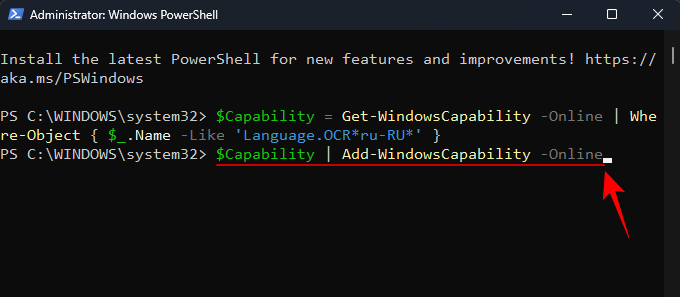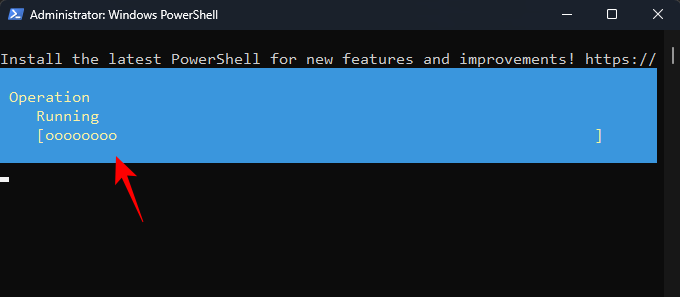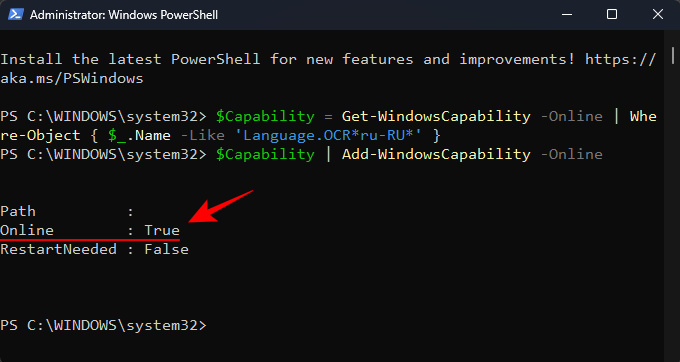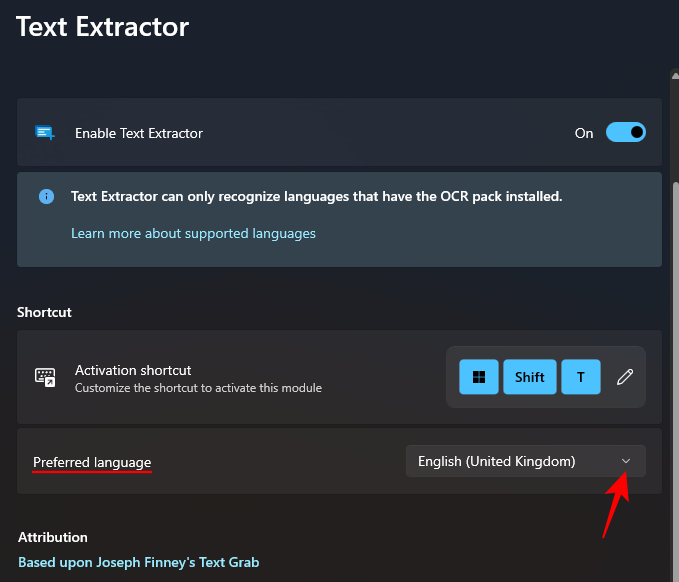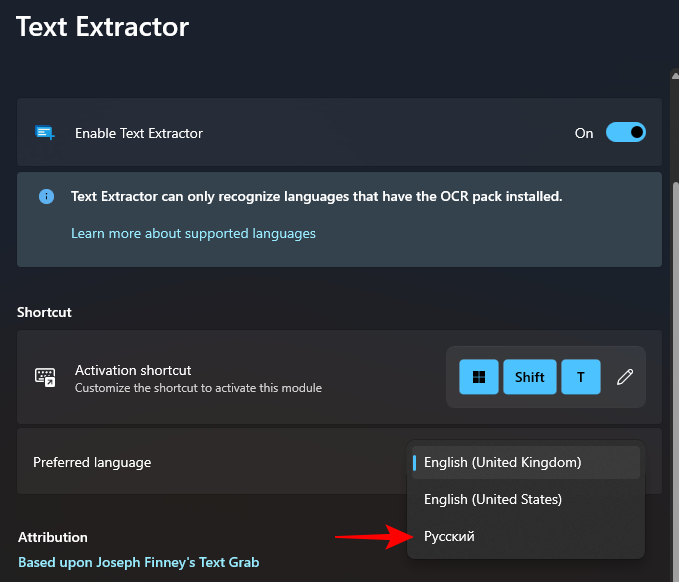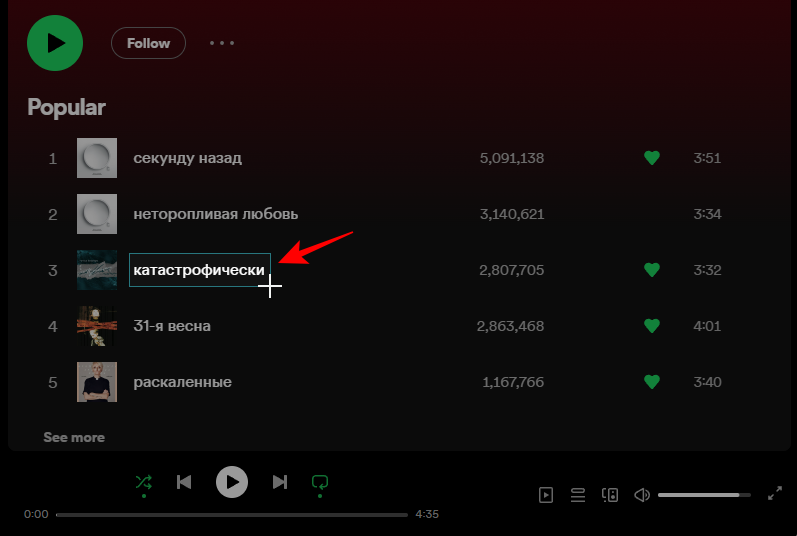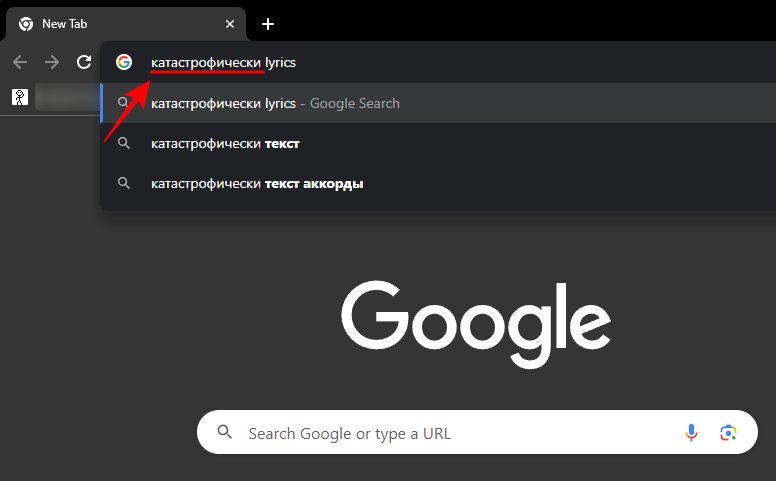Co vědět
- Funkce Text Extractor aplikace PowerToys umožňuje kopírovat text odkudkoli na obrazovce.
- Pomocí zkratky –
Win+Shift+T– aktivujte Text Extractor a nakreslete rámeček kolem vašeho textu, abyste jej zkopírovali do schránky.
- Můžete extrahovat text v libovolném jazyce, pokud máte na svém zařízení se systémem Windows nainstalovanou sadu OCR.
Možnost zkopírovat jakýkoli text, který vidíte na obrazovce, není luxus, který je nativně podporován ve Windows. Jako mnoho operačních systémů nemůžete jednoduše zvýraznit text, který vidíte na obrazovce, a zkopírovat jej.
Naštěstí nástroj PowerToys nabízí pohodlný způsob, jak toho dosáhnout. Pomocí funkce Text Extractor můžete extrahovat jakýkoli text z jakéhokoli jazyka, který vidíte na obrazovce. Zde je návod, jak pomocí PowerToys extrahovat a kopírovat text odkudkoli na obrazovce .
Tradičně je třeba pořídit snímek obrazovky a poté použít nástroje pro optické rozpoznávání znaků (OCR) k extrahování textu, což je dlouhé a těžkopádné řešení. Ale s funkcí extrakce textu v PowerToys lze doslova každé slovo, které vidíte na obrazovce, zachytit a zkopírovat do schránky, a to v jakémkoli jazyce.
Než začneme, nezapomeňte nainstalovat PowerToys do počítače se systémem Windows . Jakmile je PowerToys ve vašem systému, spusťte jej a podle níže uvedených kroků začněte kopírovat text na obrazovce.
Průvodce: Nainstalujte PowerToys do počítače se systémem Windows
Poté pomocí níže uvedených průvodců začněte zachycovat text na obrazovce pomocí nástroje PowerToys.
1. Povolte Text Extractor na PowerToys a vyberte svůj 'Preferovaný jazyk'
V okně PowerToys přejděte vlevo dolů a vyberte Text Extractor .
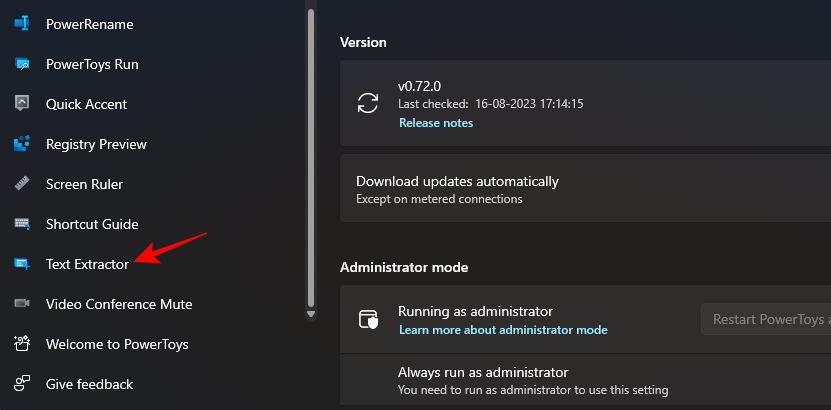
Vpravo se ujistěte, že možnost Povolit textový extraktor je zapnutá.
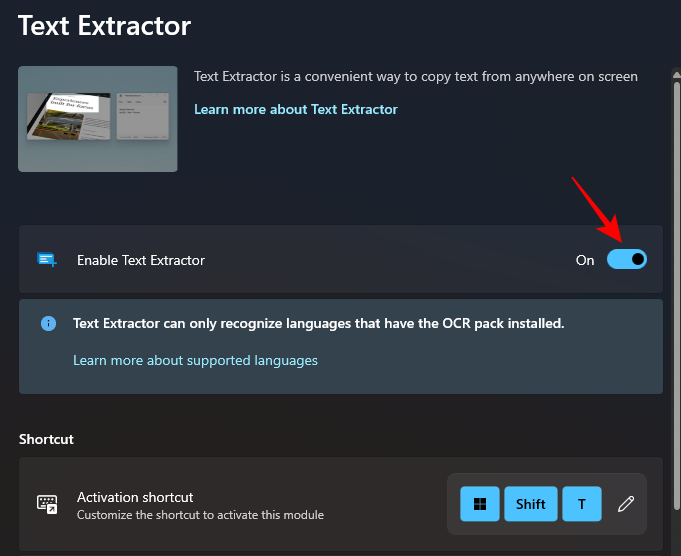
Poté v části „Zástupce“ vyberte „Preferovaný jazyk“ kliknutím na rozbalovací nabídku vedle něj.
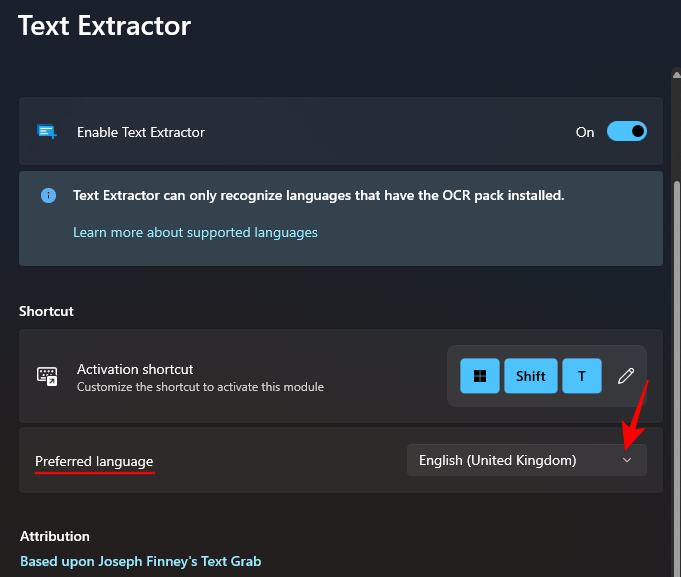
A vyberte jazyk textu, který chcete zkopírovat.
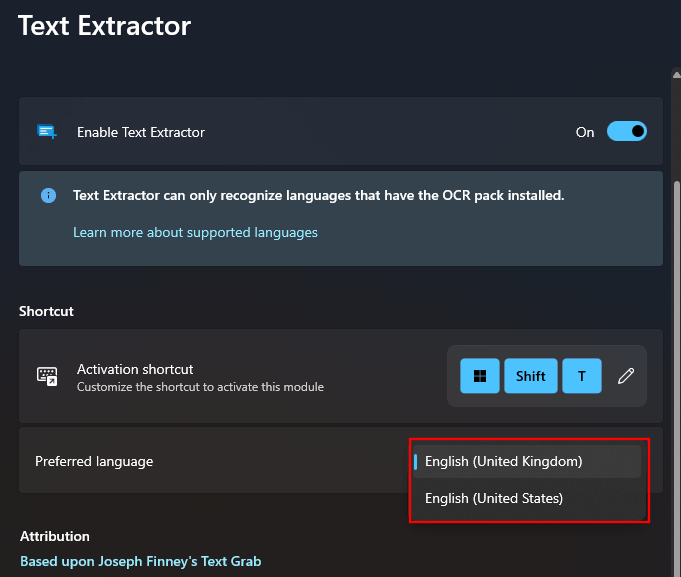
Základní balíčky pro umístění v angličtině uvidíte pouze v případě, že v počítači se systémem Windows nemáte nainstalované žádné další balíčky OCR. Další informace o instalaci jazykových balíčků OCR v systému Windows naleznete ve třetím kroku.
2. Zachyťte text na obrazovce
Pokud je text, který chcete zachytit, v angličtině, jednoduše otevřete obrázek, stránku nebo okno, kde je text, aby byl viditelný na obrazovce. Poté stiskněte klávesovou zkratku Aktivace – Win+Shift+T.
Vaše obrazovka zešedne a kurzor se změní na zaměřovací kříž.
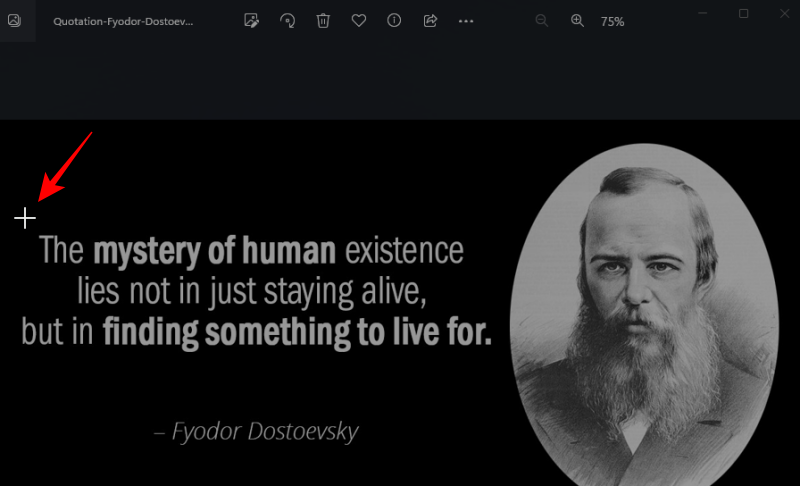
Podržte levé tlačítko a přetáhněte kurzor, abyste vytvořili rámeček kolem textu, který chcete zkopírovat.
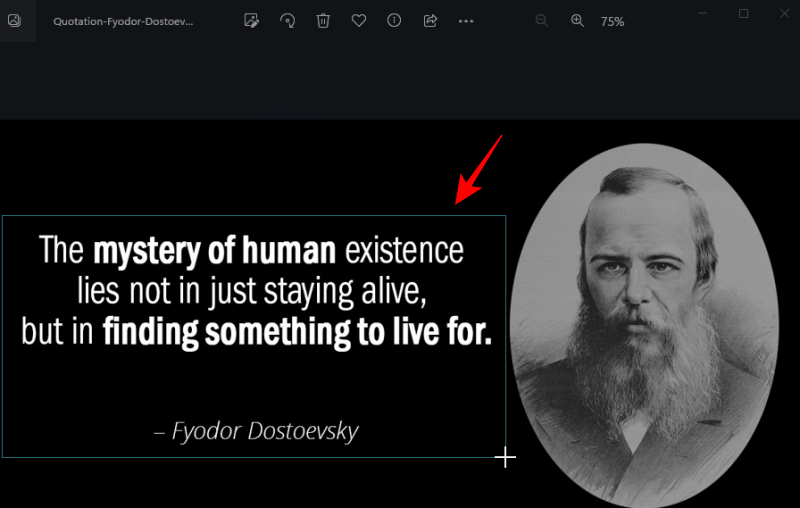
Po dokončení uvolněte kurzor. Text bude automaticky detekován a zkopírován do schránky. Nyní můžete text ( Ctrl+V) vložit kamkoli chcete.
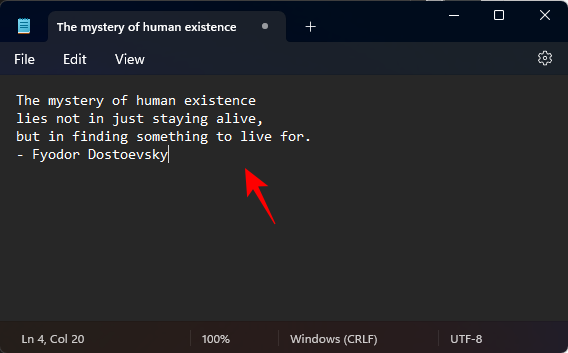
3. Zachyťte text v jiném jazyce
Pokud je text, který chcete zkopírovat, v jiném jazyce, budete muset mít v systému Windows nainstalovaný balíček OCR pro tento jazyk. Zde je návod, jak jej můžete získat a použít k zachycení textu v jiném jazyce než angličtině.
3.1 – Získejte seznam podporovaných jazykových balíčků OCR v systému Windows
Nejprve se ujistěte, že jazyk, jehož OCR balíček chcete nainstalovat, je podporován systémem Windows. Chcete-li získat jejich seznam, nejprve otevřete zvýšenou instanci PowerShellu. Chcete-li tak učinit, stiskněte Start, zadejte Powershell a vyberte Spustit jako správce .
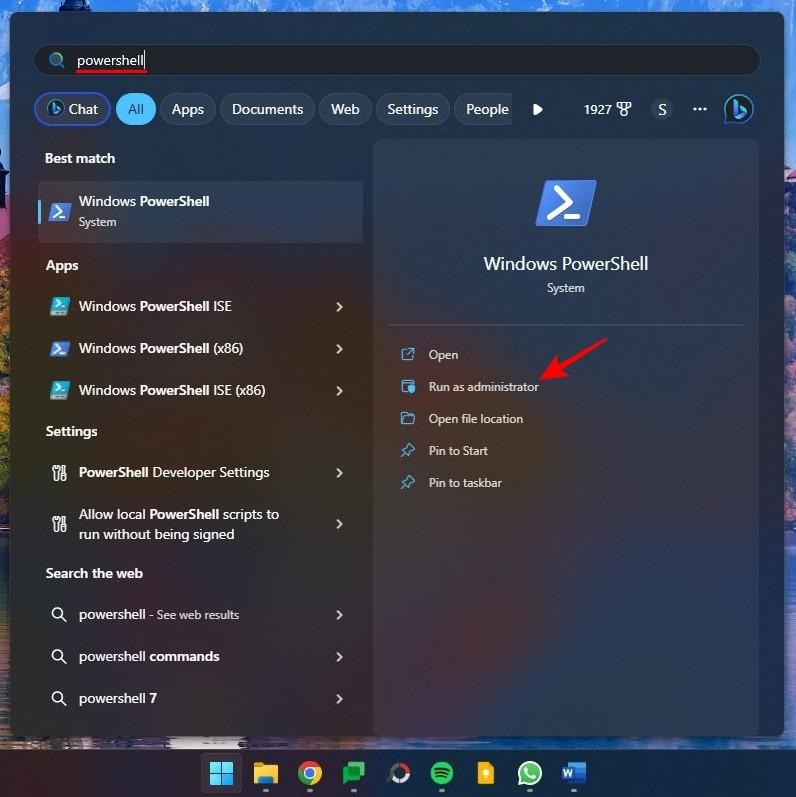
Poté do PowerShellu zadejte nebo zkopírujte následující:
Get-WindowsCapability -Online | Where-Object { $_.Name -Like 'Language.OCR*' }
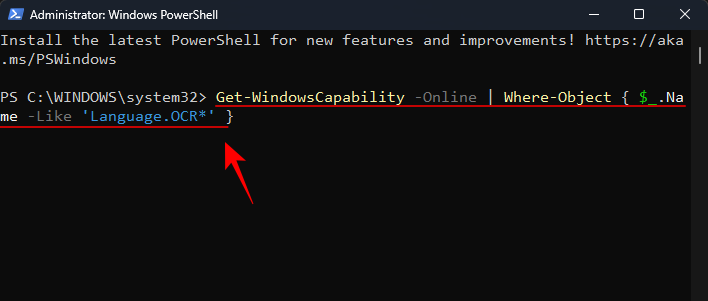
A stiskněte Enter. Získáte seznam všech jazykových balíčků OCR, které jsou podporovány v systému Windows.
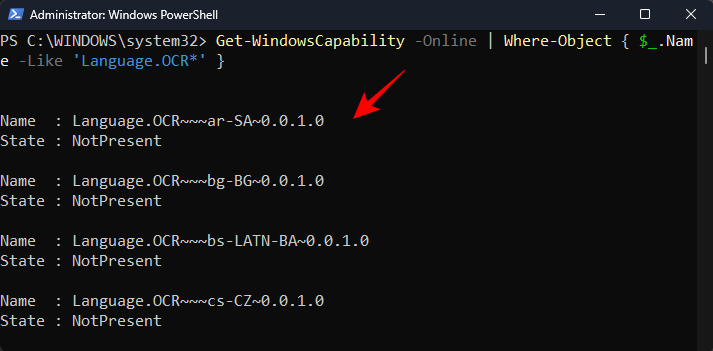
Jazyky budou zkráceny ve formátu jazyk-umístění. Takže ar-SA je 'Arabsko-Saúdská Arábie'.
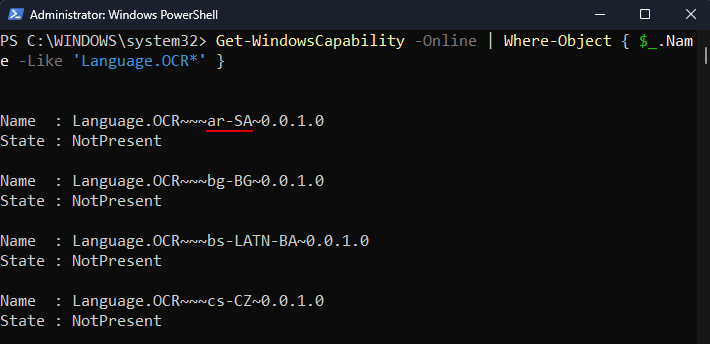
A en-US je 'anglicky-US'.
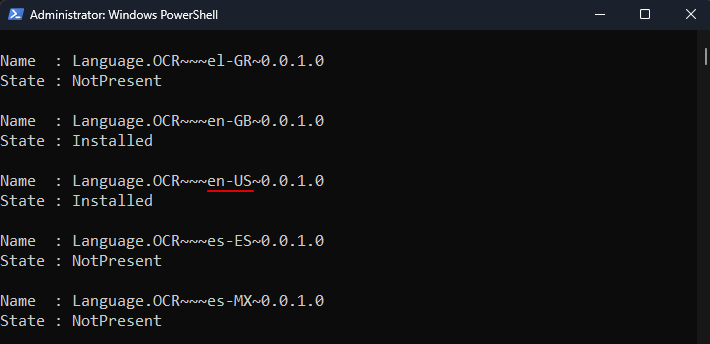
Pokud je jazykový balíček OCR již ve vašem systému, uvidíte vedle jeho stavu 'Nainstalováno'. V opačném případě se zobrazí 'NotPresent'. Pokud jazyk není v seznamu dostupný, pak jej OCR nepodporuje.
3.2 – Nainstalujte podporovaný jazykový balíček OCR v systému Windows
Chcete-li zahájit instalaci podporovaného jazykového balíčku OCR v systému Windows, poznamenejte si zkratku umístění jazyka daného jazyka.
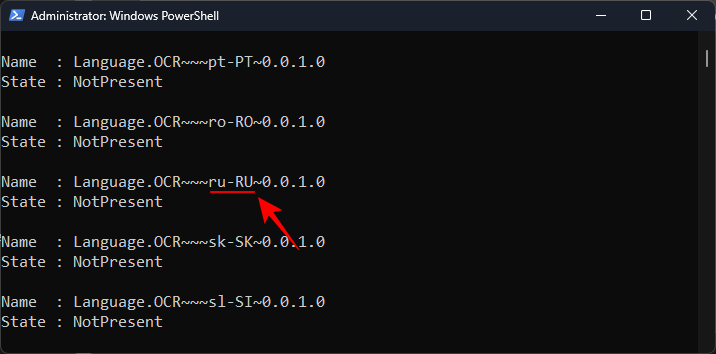
Poté do PowerShellu zadejte nebo zkopírujte následující:
$Capability = Get-WindowsCapability -Online | Where-Object { $_.Name -Like 'Language.OCR*en-US*' }
Ve výše uvedeném příkladu nahraďte en-US balíčkem, který chcete nainstalovat. V našem případě jde o Rusko-Rusko, jehož zkratka je ru-RU.
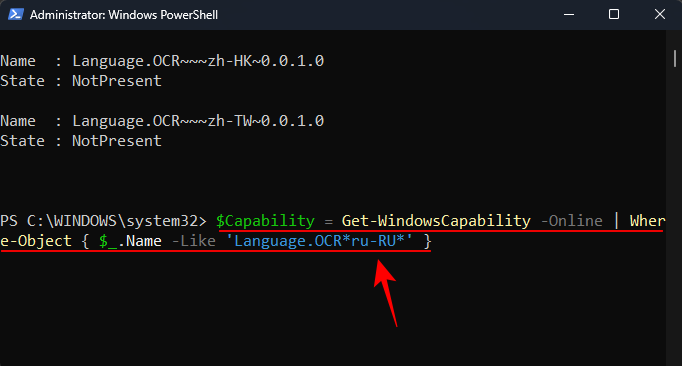
Poté stiskněte Enter. Dále zadejte následující:
$Capability | Add-WindowsCapability -Online
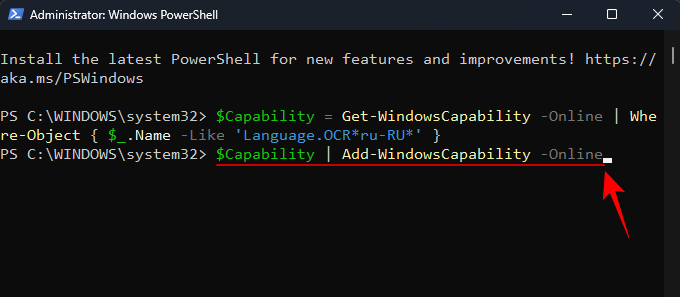
A stiskněte Enter. Počkejte, až se balíček stáhne a nainstaluje.
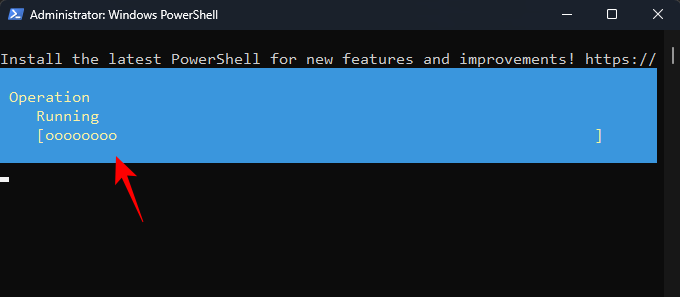
Po dokončení byste měli vidět Online : Truepotvrzovací zprávu.
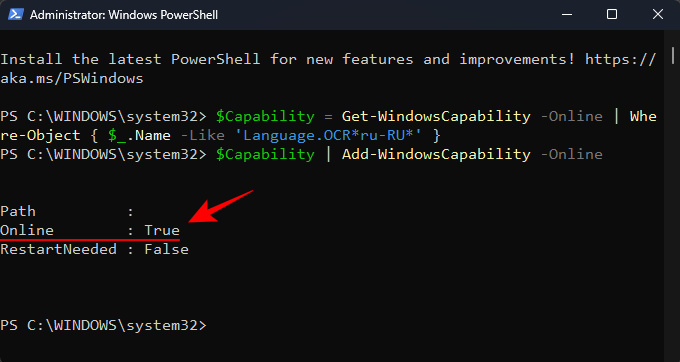
Nyní, když je jazyková sada nainstalována, vraťte se zpět do Text Extractor v PowerToys. Klikněte na rozbalovací nabídku vedle položky Preferovaný jazyk .
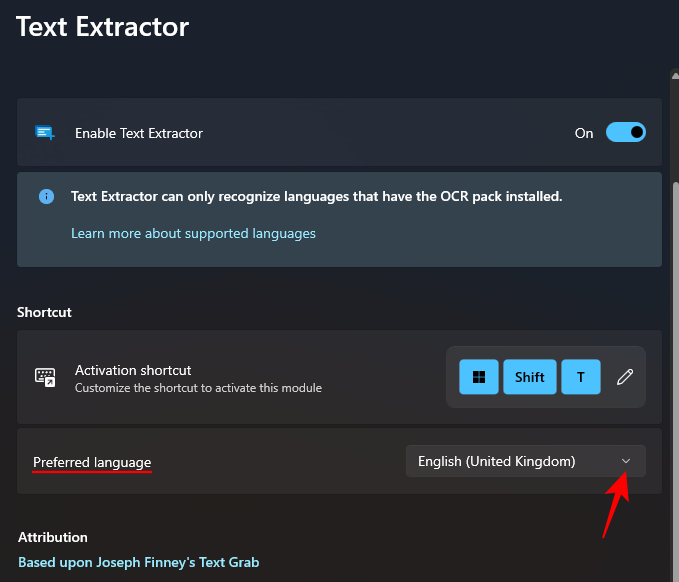
A vyberte svůj nový preferovaný jazyk.
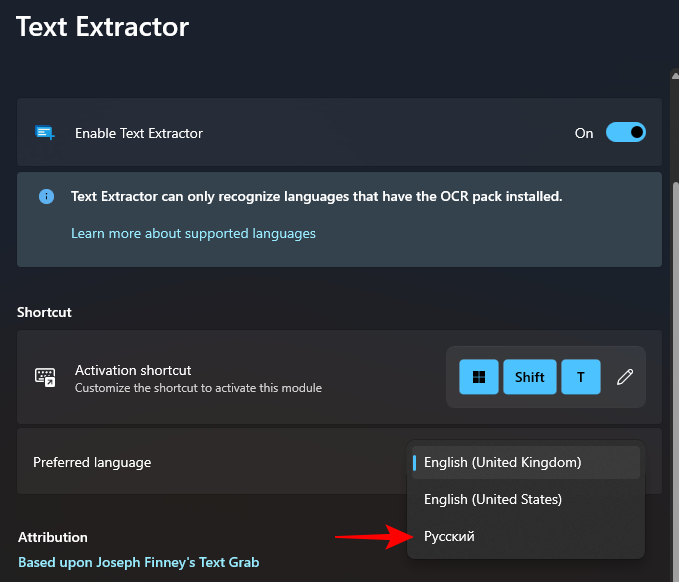
3.4 – Zachycení textu v novém jazyce
S vybraným preferovaným jazykem v PowerToys otevřete obrázek, okno nebo stránku, kde je text. Poté stiskněte aktivační zkratku – Win+Shift+T.
Stejně jako dříve klikněte levým tlačítkem myši a přetáhněte kurzor, abyste kolem textu, který chcete zkopírovat, nakreslete rámeček.
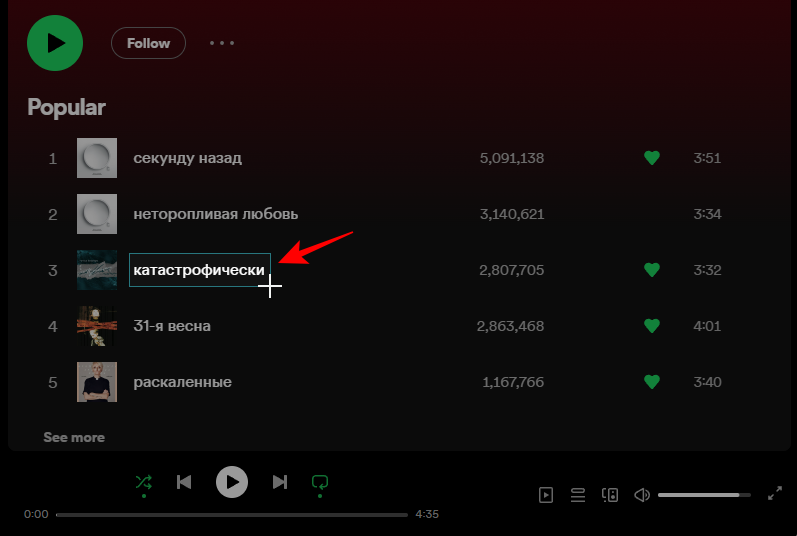
Pusťte levé kliknutí a text bude rozpoznán a zkopírován do schránky. Nalepte si to, kam chcete.
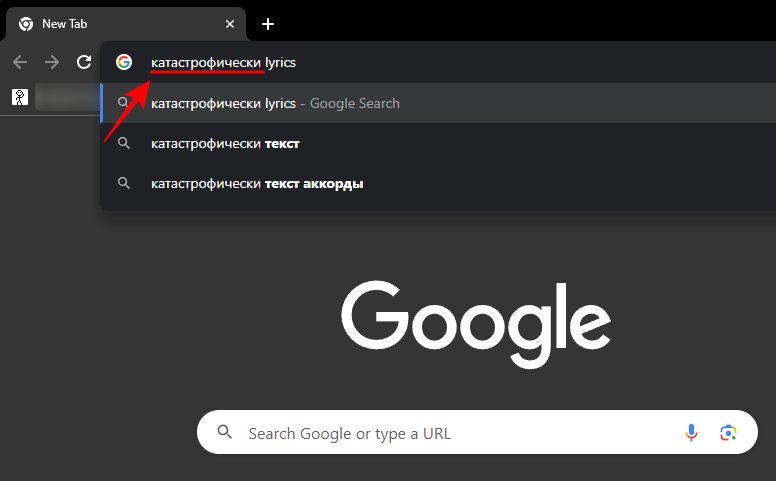
Znaky textu budou v přesném písmu textového jazyka.
FAQ
Podívejme se na několik často kladených otázek o extrahování a kopírování textu odkudkoli na obrazovce pomocí PowerToys v systému Windows.
Jak odebrat nainstalovaný jazykový balíček OCR v systému Windows?
Pokud jste nainstalovali jazykovou sadu OCR, kterou chcete nyní odinstalovat, spusťte PowerShell jako správce a zadejte $Capability = Get-WindowsCapability -Online | Where-Object { $_.Name -Like 'Language.OCR*en-US*' } Ujistěte se, že jste nahradili en-US zkratkou jazykové sady, kterou chcete odebrat. Poté zadejte $Capability | Remove-WindowsCapability -Online. Váš balíček bude okamžitě odstraněn.
Pokud Text Extractor nefunguje, zkuste spustit PowerShell jako správce. Zkuste také zavřít jakýkoli program, který se změní nebo naruší vaše uživatelské rozhraní Windows, jako je MicaForEveryone, o kterém je známo, že způsobuje problémy při používání nástroje PowerToys Text Extractor.
Ze kterých obrazovek mohou PowerToys kopírovat text?
Nástroj Text Extractor v PowerToys může kopírovat text odkudkoli na vaší obrazovce, ať už je to obrázek, otevřené okno, váš prohlížeč, stránka nastavení systému Windows atd. Pokud je pro vás na obrazovce viditelný, může být zkopírován do schránky. Jednoduše stiskněte Win+Shift+Tpro vyvolání extraktoru textu, nakreslete rámeček kolem textu a text bude automaticky rozpoznán a zkopírován do schránky.
Nástroj Text Extractor v PowerToys nabízí jednoduchý a efektivní způsob kopírování textu, který vidíte na obrazovce. A možnost tak učinit v jakémkoli jazyce jistě umožní vaše každodenní úkoly a funkce Windows. Doufáme, že vám tento návod pomohl s tímtéž. Do příště!